Korzystanie z ekranu kopiowania
Użytkownik może wybrać jeden z dwóch typów ekranu kopiowania:
Standardowy widok (ustawienie domyślne)
Podstawowe, często używane funkcje są wyświetlane jako duże przyciski. Po przewinięciu w dół ekranu pojawią się przyciski umożliwiające konfigurowanie funkcji wykańczania lub edycji.
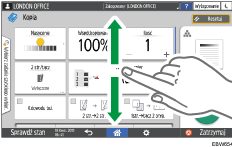
Pełny widok
Przyciski wszystkich funkcji są widoczne na jednym ekranie. Nie ma potrzeby przewijania ekranu w celu wybrania żądanej funkcji.
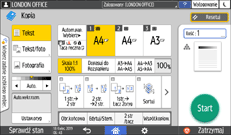
Aby zmienić typ ekranu, naciśnij kolejno [Menu](
 )
) [Ustawienia ekranu]
[Ustawienia ekranu] [Przełącz typ ekranu] na ekranie kopiowania.
[Przełącz typ ekranu] na ekranie kopiowania.Na obu ekranach dostępne są te same funkcje.
Jeśli administrator skonfigurował uwierzytelnianie użytkowników i włączona jest opcja Konfiguracja własna użytkownika, każdy zalogowany użytkownik może zmienić typ ekranu.
Korzystanie z ekranu kopiowania (Standardowy widok)
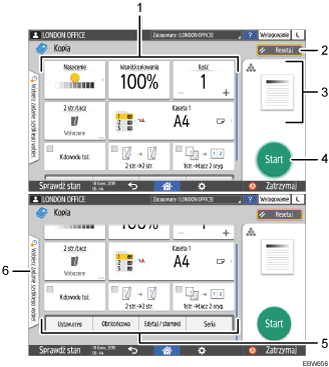
Przyciski funkcji kopiowania
Naciśnij żądany przycisk, aby wybrać przypisaną do niego funkcję. Aby wyświetlić przyciski znajdujące się poza widocznym obszarem, przesuwaj palcem w górę lub w dół ekranu. Przyciski z przypisanym funkcjami są wyświetlane na żółto lub z symbolem
 w lewym górnym narożniku. W zależności od przypisanej funkcji sposób wyświetlania przycisku się zmienia zgodnie z wybranym ustawieniem.
w lewym górnym narożniku. W zależności od przypisanej funkcji sposób wyświetlania przycisku się zmienia zgodnie z wybranym ustawieniem.[Resetuj]
Resetowanie ustawień skonfigurowanych na ekranie kopiowania.
Podgląd bieżącego stanu ustawień
Powoduje wyświetlenie obrazu przedstawiającego ustawienia skonfigurowane na ekranie kopiowania. Naciśnięcie tego obrazu spowoduje wyświetlenie listy ustawień.
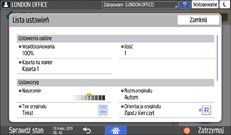
[Start]
Naciśnij, aby wykonać kopiowanie.
Inne przyciski funkcji kopiowania
Naciśnij, aby wybrać funkcje, których przyciski znajdują się poza widocznym obszarem ekranu. Przycisk aktualnie konfigurowanej funkcji jest wyświetlany z symbolem
 w lewym górnym narożniku.
w lewym górnym narożniku.Wybierz zadanie uruchamiane jednym kliknięciem
Można sprawdzić zadane ustawienia urządzenia. „Ekonomiczne” i „Kopiuj do tego samego rozmiaru” są dostępne jako ustawienia zalecane.
Korzystanie z ekranu kopiowania (Pełny widok)
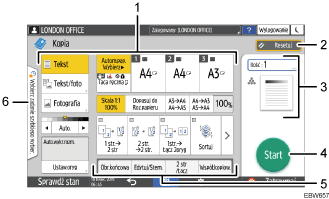
Przyciski funkcji kopiowania
Naciśnij żądany przycisk, aby wybrać przypisaną do niego funkcję. Przyciski z przypisanymi funkcjami są wyświetlane na żółto.
Aby wyświetlić obszar widoczny na poniższej ilustracji, naciśnij
 albo przesuń palcem w lewo lub w prawo.
albo przesuń palcem w lewo lub w prawo.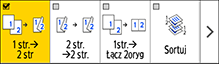
[Resetuj]
Resetowanie ustawień skonfigurowanych na ekranie kopiowania.
Podgląd bieżącego stanu ustawień
Wyświetla obraz przedstawiający ilość i ustawienia skonfigurowane na ekranie kopiowania. Naciśnij [Ilość], aby wyświetlić przyciski numeryczne. Naciśnięcie tego obrazu spowoduje wyświetlenie listy ustawień.
[Start]
Naciśnij, aby wykonać kopiowanie.
Inne przyciski funkcji kopiowania
Naciśnij, aby wybrać funkcje, których przyciski znajdują się poza widocznym obszarem ekranu. Przycisk aktualnie konfigurowanej funkcji jest wyświetlany z symbolem
 w lewym górnym narożniku.
w lewym górnym narożniku.Wybierz zadanie uruchamiane jednym kliknięciem
Można sprawdzić zadane ustawienia urządzenia. „Ekonomiczne” i „Kopiuj do tego samego rozmiaru” są dostępne jako ustawienia zalecane.
